Windows 10'da Kayıt Defteri Anahtarına Yer İşareti Ekleme
Windows kayıt defteri, başka türlü yapamayacağınız özellikleri ve kullanıcı arabirimi öğelerini değiştirmenize olanak tanır. Bu, yaygın kullanıcının sıklıkla ihtiyaç duyduğu bir uygulama değildir, ancak güç kullanıcıları bunu sık sık kullanır. Kayıt defteri düzenleyicisi ortalama bir kullanıcı için tasarlanmamıştır ve belki de kullanıcı arayüzü, klasörler arasında gezinmeyi kolaylaştırmak için nadiren çok dikkat çekmiştir. Bununla ilgili çok sinir bozucu şeylerden biri, farklı bir klasör seçtiğinizde tüm klasör ağaçlarının çökmesidir. Farklı kök klasörler arasında gezinmek zaman alıcı ve sinir bozucu olur. Belirli bir kayıt defteri anahtarını tekrar tekrar düzenlemeniz gerekiyorsa ve daha hızlı atlayabilmek istiyorsanız, Kayıt Defteri Düzenleyicisi'nde kayıt defteri sık kullanılanlarına ekleyerek yer imi koyabilirsiniz. İşte böyle.
Windows Kayıt Defteri'ni açın. bunu yapmak için Win + R tuşlarına basın, "regedit" yazın ve enter tuşuna basın. Windows Kayıt Defteri Düzenleyicisi'nin bilgisayarınızda değişiklik yapmasına izin vermek isteyip istemediğiniz sorulacaktır. Bunu yapmasına izin ver. Kayıt defteri düzenleyicisi açıkken, düzenlemek istediğiniz kayıt defteri anahtarının bulunduğu klasöre gidin. Kayıt defteri anahtarını seçin ve Sık Kullanılanlar> Sık Kullanılanlara Ekle'ye gidin.
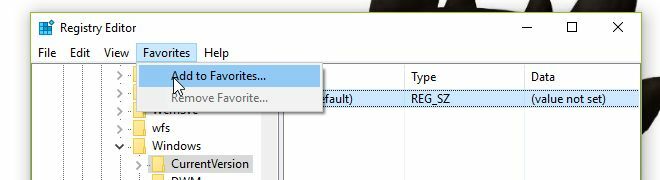
Artık tuşa Sık Kullanılanlar menüsünden erişilebilir. Bir klasöre bu şekilde yer işareti koyamazsınız, ancak belirli bir klasöre atlamanız gerekiyorsa, içinde boş bir kayıt defteri girdisi oluşturun ve sık kullanılanlara ekleyin.
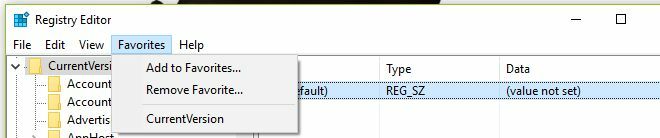
Windows Kayıt Defterini açmanın daha hızlı bir yolunu arıyorsanız, onu açın ve diğer uygulamalarda olduğu gibi görev çubuğuna sabitleyin.

Hızlı bir uyarı; ne yaptığınızı bilmiyorsanız kayıt defteri ile oynamayın. Son olarak düzeltebileceğinizden daha fazla sorun yaratabilirsiniz.
Arama
Yakın Zamanda Gönderilenler
WinDock: Pencere Yönetimi İçin Özel Kuralları ve Profilleri Ayarlama [Windows]
Windows yıllardır sürekli olarak kullanılıyor ancak tasarım büyük ö...
8Smoker Pro, Windows 8 Performans ve Güvenlik Ayarlarını Tonlandırıyor
Microsoft'un Windows 8'i tüketicilere tanıtmasından bu yana 9 ay ge...
Windows 7 Çökmesini Onar
İnsanlar Windows 7'nin çarpmaya dayanıklı olduğunu söylediğinde duy...

![WinDock: Pencere Yönetimi İçin Özel Kuralları ve Profilleri Ayarlama [Windows]](/f/0cc21d654648238f2c655093c883b7b1.png?width=680&height=100)

